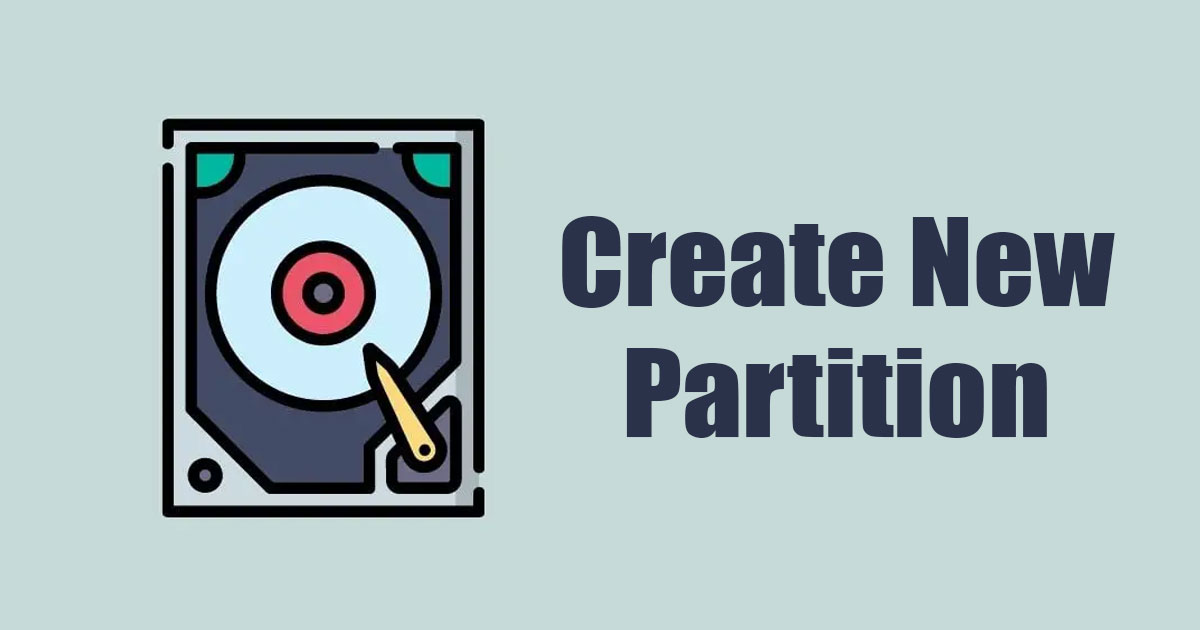Hur man skapar en ny partition i Windows 11 i bara 3 steg 🚀🔧
Du behöver inte använda programvara från tredje part för att skapa en ny partition i Windows 11; det inbyggda verktyget Diskhantering räcker vanligtvis för den här uppgiften. 💻✨
Så om du precis har köpt en ny dator eller bärbar dator och letar efter sätt att skapa en ny partition genom att minska utrymmet på andra diskar, fortsätt läsa den här artikeln! 🛠️
Krymp volymen på en befintlig partition
I den här metoden använder vi verktyget Diskhantering. Windows 11 för att skapa en ny diskpartition utan att formatera befintliga diskar. Så här gör du. 👇
1. Skriv "Diskhantering" i Windows-sökning 11. Öppna sedan Diskhanteringsverktyg från listan över mest relevanta resultat.
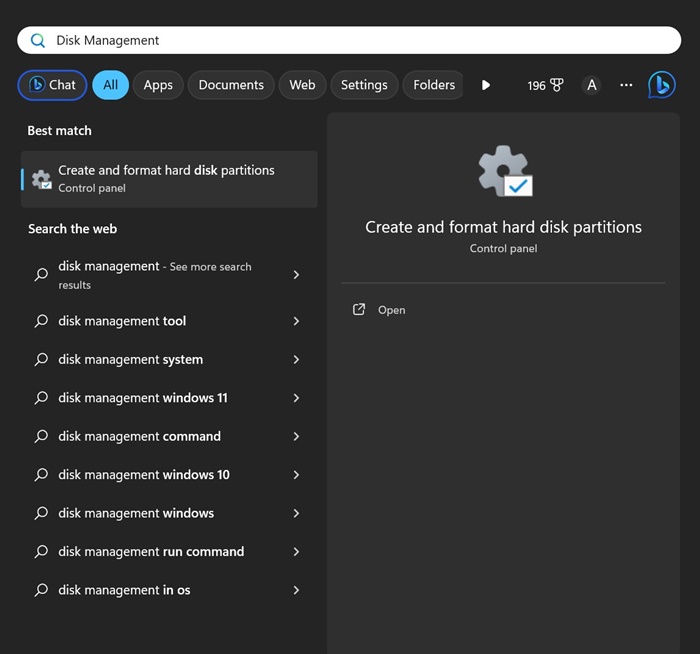
2. Diskhanteringsverktyget öppnas. högerklicka på den enhet du vill minska storleken på. Storleken du minskar här kommer att användas för att skapa en ny partition. Högerklicka på den befintliga enheten och välj Minska volymen.
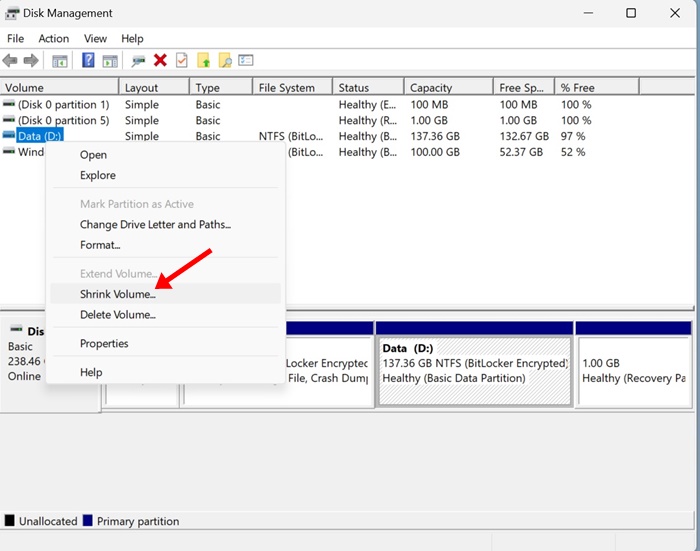
3. Nu ser du den aktuella storleken, den storlek som kan minskas och den totala storleken efter minskning. Utvärdera noggrant storleken du vill minska i MB och ange den i fältet tredje alternativet (Ange mängden utrymme som ska minskas i MB:)
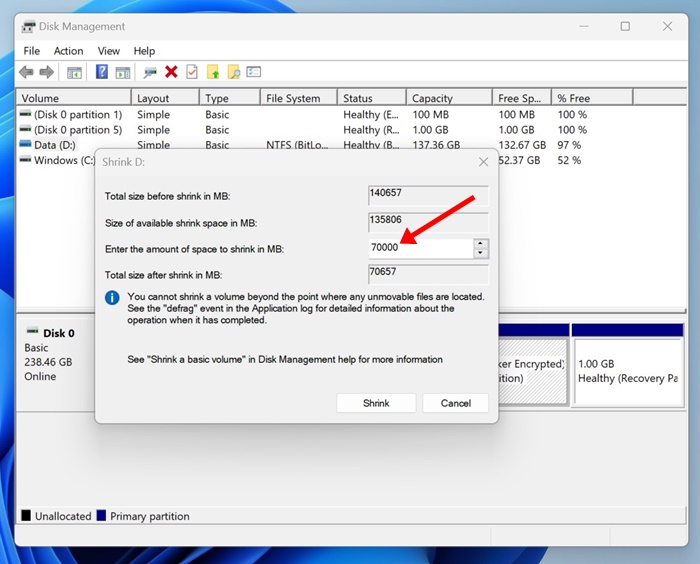
Viktig: Du måste ange mängden utrymme i MB. För att minska utrymmet med 1 GB anger du till exempel 1024 MB. ⚠️
4. När du har gjort detta ser du den totala storleken på din valda enhet efter krympningen. Om du är nöjd med utrymmet klickar du på Minska.
Hur skapar man en ny partition?
När du minskar storleken på en befintlig disk visas utrymmet som "Ej allokerat" i Diskhantering. Du måste följa stegen nedan för att skapa en ny partition. 🗂️
1. Öppna Diskhanteringsverktyget. Högerklicka nu på det oallokerade utrymmet och välj Ny enkel volym.
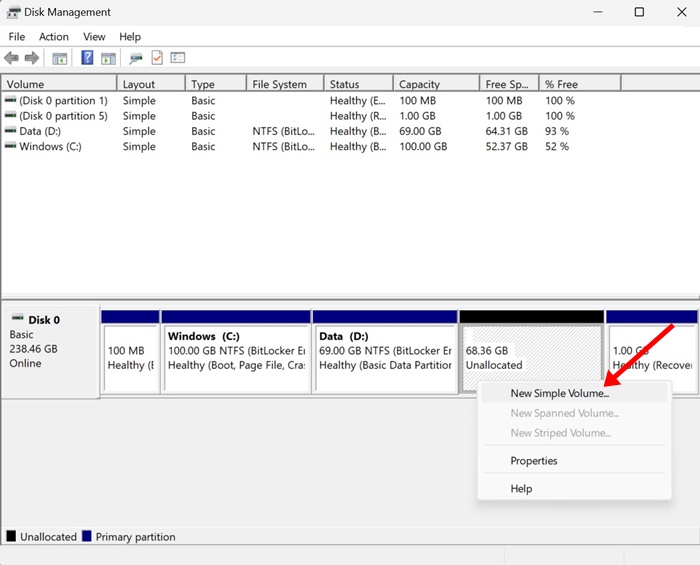
2. I guiden Ny enkel volym klickar du på Följande.
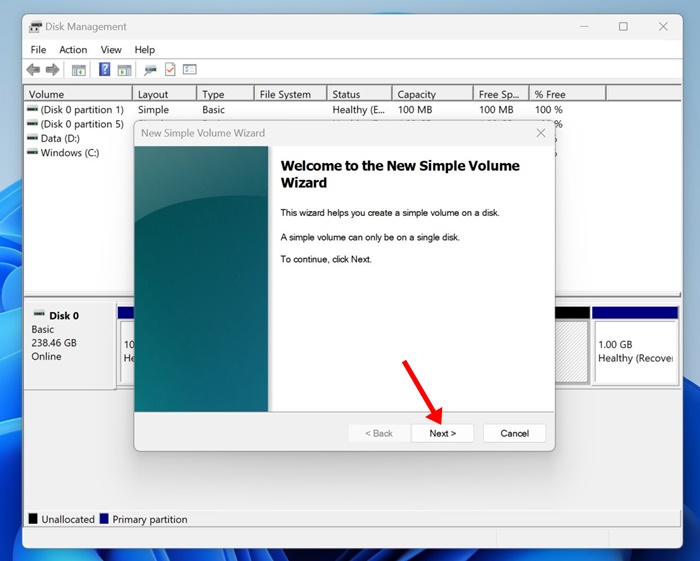
3. Ange nu mängden utrymme lagring du vill allokera. Om du ska använda allt oallokerat utrymme, använd standardalternativet. Klicka på Följande.
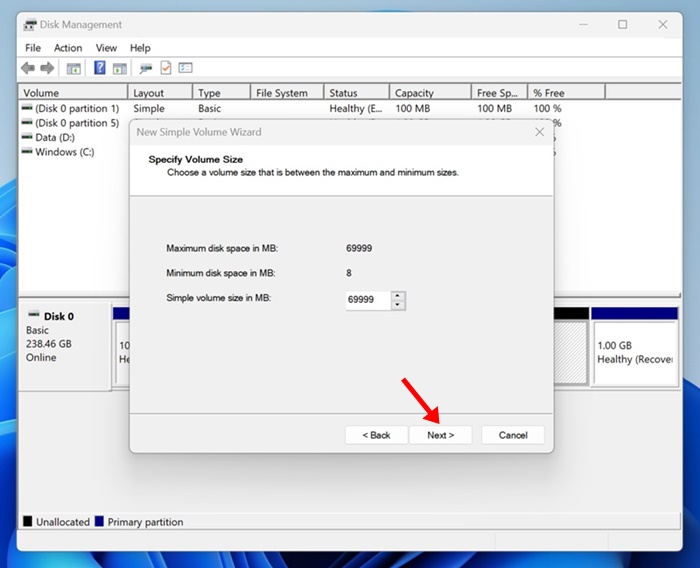
4. På skärmen Tilldela enhetsbeteckning eller sökväg, tilldela en enhetsbeteckning och klicka på Nästa.
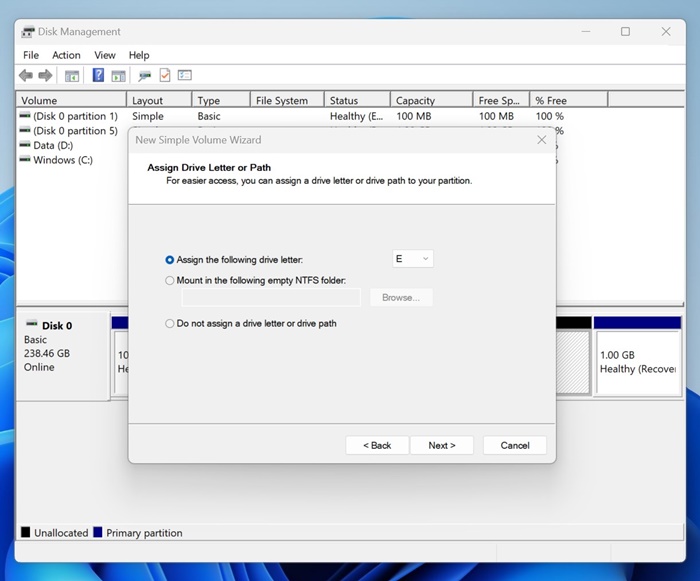
5. På skärmen Formatera partition väljer du Formatera den här volymen med följande inställningar. Välj 'NTFS' som filsystem och ange volymnamnNär det är klart, markera alternativ Utför en snabbformatering och klicka på Nästa.
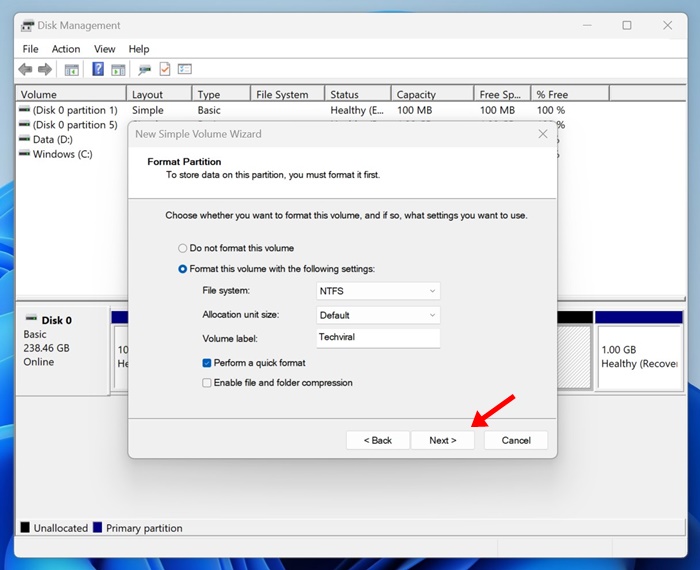
Detta formaterar omedelbart din nya hårddisk disk. Öppna nu Utforskaren i Windows 11, så hittar du den nya partitionen. 🗃️
Andra sätt att skapa en ny partition på en befintlig diskpartition?
Diskhanteringsverktyget är inte det enda verktyget för att krympa befintliga partitioner och skapa nya. Windows 11. Det finns många tredjepartsverktyg som gör samma sak och är enklare att använda. 🔍
De Tredjeparts partitionshanteringsverktyg kan gör hela diskhanteringsprocessen enklare i Windows 11, men de är ofta mycket dyra. Därför rekommenderar vi att du använder diskhanteringsverktyg. tredjepartsdiskar endast på Windows om du ofta behöver ändra befintliga partitioner.
Det stämmer, den partitionshanteringsverktyg inbyggt i Windows Den är kraftfull och kan göra allt som en premiumapp kan. 💪
Detta Guide förklarar hur man skapar en ny partition i Windows 11 minska volymen på en befintlig. Vänligen meddela oss om du behöver mer hjälp med att skapa nya. diskpartitioner i Windows 11. Och om du tycker att den här guiden är användbar, dela den med dina vänner! 🤝